Wenn Sie sich durch diese Anleitung zur Fehlerbehebung zurechtgefunden haben, sind Sie möglicherweise über verwirrende Fehlermeldungen im Windows 10-Betriebssystem überrascht.
Vielleicht schalten Sie Ihren Computer ein, um etwas zu arbeiten oder sich sogar ein wenig Freizeit zu vertreiben.Plötzlich sehen Sie einen blauen Bildschirm mit Doppelpunkten und Klammern, die Meldung „KERNEL DATA INPAGE ERROR (MsFs.SYS)“ oder einen Fehlercode wie 0x0000007a und haben wahrscheinlich Angst, dass Ihr Gerät unbrauchbar sein könnte.
Was bedeutet ein Kernel-Datenseitenfehler?
Ein Kernel Data Page Fault ist ein Windows Blue Screen of Death (BSOD)-Fehlercode, der darauf verweistin der Windows-AuslagerungsdateiEine Kernel-Datenseite ist beschädigt oder fehlt.Wenn dieser Stoppcode auftritt, sammelt Ihr Computer weiterhin Diagnosedaten, startet neu und zeigt die Fehlermeldung leider erneut an, wenn das zugrunde liegende Problem weiterhin besteht.
BSOD-Fehlercodes treten normalerweise auf, wenn ein System lähmenden Hardware- oder Softwareproblemen nicht standhalten kann.Infolgedessen erzwingt das Betriebssystem Ihres Geräts grundsätzlich einen Stopp mit einer Fehlermeldung.
Fehler auf der Kernel-Datenseite tragen normalerweise den Stoppcode 0x0000007a.
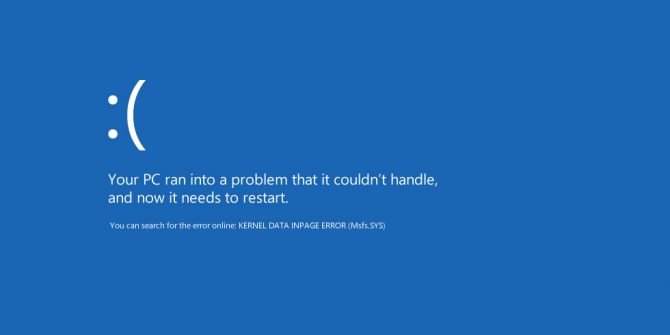
Wann tritt dieser Fehler auf?
Fehler auf der Kernel-Datenseite treten hauptsächlich nach dem Aufwecken des Geräts aus dem Ruhemodus auf.Das Erscheinen der Fehlermeldung weist darauf hin, dass Ihr System dem Problem nicht standhalten kann, was zu einem Absturz führt.Kernel-Datenseitenfehler sollten nicht auf die leichte Schulter genommen werden, insbesondere da sie die Funktionalität des Computers ernsthaft beeinträchtigen können, bis das größere Problem behoben ist.
Tatsächlich kann jeder BSOD-Fehler zu Datenverlust führen.Alle Dokumente oder Dateien, die während eines solchen Absturzes verwendet oder geändert wurden, können dauerhaft verloren gehen oder beschädigt werden.Falls auf Ihrem Gerät diese Fehlermeldung angezeigt wird, müssen Sie unbedingt alle Probleme beheben, um den Verlust wichtiger und wertvoller gespeicherter Inhalte zu vermeiden.
Ursachen für Kernel-Datenseitenfehler
Fehler auf der Kernel-Datenseite können auf eine Reihe von Problemen zurückgeführt werden, darunter fehlerhafte oder veraltete Hardware, Viren- oder Malware-Infektionen, lose oder fehlerhafte Kabel und Verbindungen, ungültige BIOS-Einstellungen und mehr.
Die Fehlermeldung kann sogar von spezifischen Codes begleitet sein, die auf ein bestimmtes Problem mit dem Computer zurückgeführt werden können:
- 0x0000007A : Dateizugriffsfehler, die durch Viren, fehlerhafte Sektoren oder Gerätetreiberprobleme verursacht werden
- 0xC000009A : Mangel an Poolressourcen
- 0xC000009C : Fehlerhafter Festplattensektor
- 0xC000009D : Loses Kabel oder Festplattenfehler
- 0xC000016A : Fehlerhafter Festplattensektor
- 0xC0000185: Ungesichertes oder beschädigtes Kabel
Aufgrund der Schwere des Kernel Data Page Fault kann er tatsächlich eine größere Bedrohung für Ihre Daten und Speicherlaufwerke darstellen als jeder andere Blue Screen of Death-Fehler.Trotz aller Hinweise sind die Probleme, die zu diesen Fehlern führen, nicht die Ursache des Verlusts, es sind jedoch eine sorgfältige Fehlerbehebung und spezifische Lösungen erforderlich, um den normalen Betrieb des Geräts wiederherzustellen.
bevor Sie das Problem diagnostizieren
Sichern Sie vorsichtshalber unbedingt Ihre Daten.Fehler auf der Kernel-Datenseite können die Folge schwerwiegender Probleme sein, von denen einige dazu führen können, dass alles auf Ihrer Festplatte verloren geht.
Nehmen Sie alle Dateien, Fotos und alles auf, was Sie nicht verlieren können, erstellen Sie Kopien Ihrer Dateien und speichern Sie sie auf SD-Karten, USB-Laufwerken und/oder Cloud-Speicherdiensten.
Beheben Sie Fehler auf der Kernel-Datenseite
Wurde der Computer neu gestartet?
Wenn Sie Dateien beliebigen Werts speichern können, müssen Sie Ihren Computer nach dem ersten Absturz und der Fehlermeldung neu starten können.Dies könnte bedeuten, dass das Problem durch ein defektes Speichermodul oder eine defekte Festplatte verursacht wird. Beides kann durch Lokalisieren und Ersetzen der fehlerhaften Hardware behoben werden.Es könnte sogar die Folge einer Virus- oder Malware-Infektion sein.
Wenn Ihr Gerät nach einem Kernel-Datenseitenfehler überhaupt nicht neu startet, muss möglicherweise ein anderes Problem behoben werden.
Suchen Sie nach Fehlerstatuscodes
Wenn der Statuscode nicht in der ersten Fehlermeldung erscheint, ist die Ereignisanzeige von Windows 10 ein sehr nützliches Diagnosetool:
- Geben Sie zunächst in das Feld „Windows durchsuchen“ ein: Event , dann öffnen Sie dieEreignisanzeigeAnwendung.
- Überprüfen Sie die Windows-ProtokolleFehlerereignisse auf der Kernel-Datenseite in .
- 搜索zeigt die Fehlerursache anStatuscode.
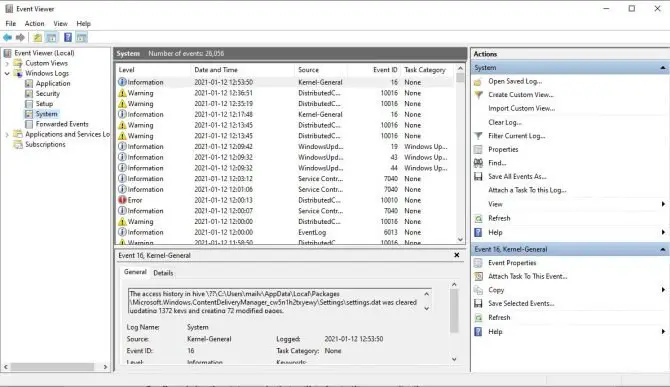
Die genaue Bedeutung der häufigsten Statuscodes im Zusammenhang mit Kernel-Datenseitenfehlern können Sie in der obigen Liste überprüfen.Mit diesem Statuscode werden Sie im Grunde auf das vorliegende Problem hingewiesen.Wenn dieser Code nicht auf ein bestimmtes Problem hinweist, befolgen Sie die im Rest der Anleitung beschriebenen Schritte.
Überprüfen Sie Ihre Hardware
wichtig:Seien Sie vorsichtig, wenn Sie interne Komponenten Ihres Computers anpassen.
Wenn Sie zufällig ein loses Kabel oder einen Festplattenproblemcode sehen, überprüfen Sie das IDE/SATA-Kabel und ersetzen Sie es (falls erforderlich).Fühlen Sie sich frei, auch die Kabel zu trennen und wieder anzuschließen.Wenn alles andere an Ort und Stelle zu sein scheint und normal funktioniert, kann es auch hilfreich sein, den RAM zu entfernen, wieder anzuschließen oder in einen anderen Steckplatz zu tauschen.Versuchen Sie nach der Überprüfung, Ihren Computer neu zu starten, um zu sehen, ob die Fehlermeldung weiterhin besteht.
Sie können sogar andere Hinweise verwenden, z. B. das Geräusch Ihrer laufenden Festplatte.Wenn Sie laute Klickgeräusche hören, könnte dies auf ein ausgefallenes Laufwerk hinweisen, eine von vielen Ursachen für Kernel-Datenseitenfehler.Diese Lösung erfordert den Austausch der Festplatte nach dem Sichern der Daten auf einer sicheren externen Quelle.
Obwohl dies unwahrscheinlich ist, könnten auf der Hardwareseite Peripheriegeräte (z. B. Drucker, Wi-Fi-Modems, externe Speichergeräte) diese Fehlermeldung verursachen.Stellen Sie sicher, dass Ihr Computer ausgeschaltet ist, trennen Sie alle Hardware-Peripheriegeräte und schalten Sie Ihren Computer schließlich wieder ein.Wenn es nach dem Neustart des Geräts nicht abstürzt, schließen Sie jedes Gerät einzeln wieder an.Wenn ein Gerät das Problem zu verursachen scheint, trennen Sie es vom Stromnetz oder tauschen Sie es aus.
Wenn die Hardware das Problem nach dem Neustart des Geräts nicht zu verursachen scheint, schließen Sie dies aus und gehen Sie in der Liste weiter nach unten.
Festplatte testen
Mit dem Windows-Fehlerprüfungstool oder dem Befehl chkdsk können Sie ganz einfach nach Problemen suchen:
- Klicke aufStartendrücken und öffnenDateimanager.
- am linken Randwählen"dieser Computer".
- Wenn Ihnen nicht automatisch Festplatten angezeigt werden, wählen Sie den Pfeil links aus und es wird Ihnen eine Liste der Laufwerke angezeigt.
- Wählen Sie die Festplatte aus, die Sie überprüfen möchten, und wählen Sie „Scan-Treiber".
- Wenn Sie die Meldung „Windows kann die Festplatte nicht überprüfen, während sie verwendet wird“ erhalten, wählen Sie „geplante Festplattenprüfung, schließen Sie alle anderen geöffneten Fenster und starten Sie den Computer neu.
- Befolgen Sie nach dem Scan die Empfehlungen der Windows-Tools.

Wenn keine Laufwerksfehler gefunden werden, fahren Sie mit dem nächsten Schritt fort.
Testspeicher (RAM)
Ähnlich wie das Tool zur Fehlerprüfung bei Festplattenproblemen verfügt Windows 10 über ein integriertes Speicherdiagnosetool:
- Zuerst im Suchfeld der TaskleisteEintreten" Erinnerung".
- wählen" Windows-Speicherdiagnose".
- wählen"Starten Sie jetzt neu und prüfen Sie, ob Probleme vorliegen".
- Befolgen Sie alle nach der Inspektion gegebenen Ratschläge.
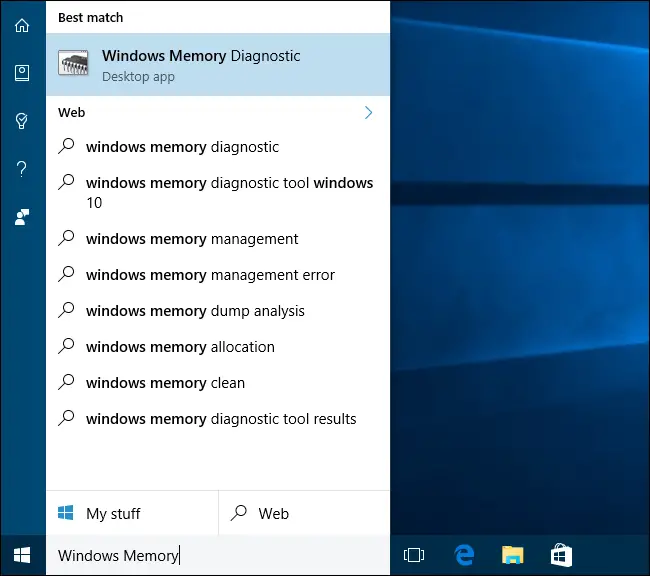
Wenn Sie Fehler finden, fahren Sie Ihr Gerät herunter, tauschen Sie Ihren RAM gegen einen anderen Steckplatz aus und versuchen Sie erneut, den Test auszuführen.Wenn derselbe Fehler weiterhin besteht, liegt möglicherweise ein RAM-Problem vor.Tauschen Sie also den physischen Speicher nach Bedarf aus.Wenn der Fehler im ursprünglichen Sockel weiterhin besteht, liegt möglicherweise ein Problem mit dem Motherboard vor.
Wiederherstellen der BIOS-Standardeinstellungen
Jede Fehlkonfiguration in den BIOS-Einstellungen kann ebenfalls zu Fehlern auf der Kernel-Datenseite führen, aber durch ein Zurücksetzen kann das Problem schnell behoben werden.fortfahren:
- SchließungRechner.
- Schalten Sie es ein und drücken Sie wiederholt, während das System neu startetBIOS-Schlüssel(normalerweise F2) gelangen Sie zum BIOS-Setup.
- wählen" Standardeinstellungen einrichten ” oder eine ähnliche Option zum Wiederherstellen der BIOS-Konfiguration.
- Starten Sie das System neuum nach Fehlermeldungen innerhalb der Kernel-Datenseiten zu suchen.
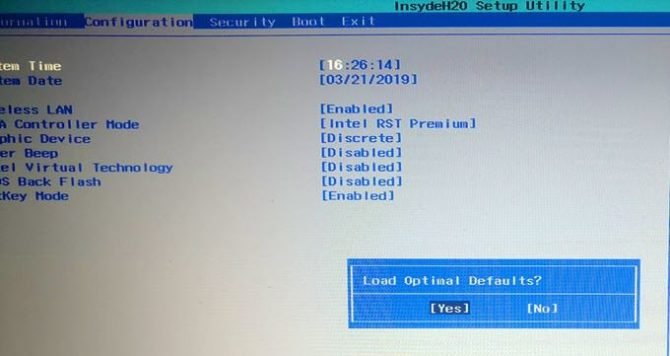
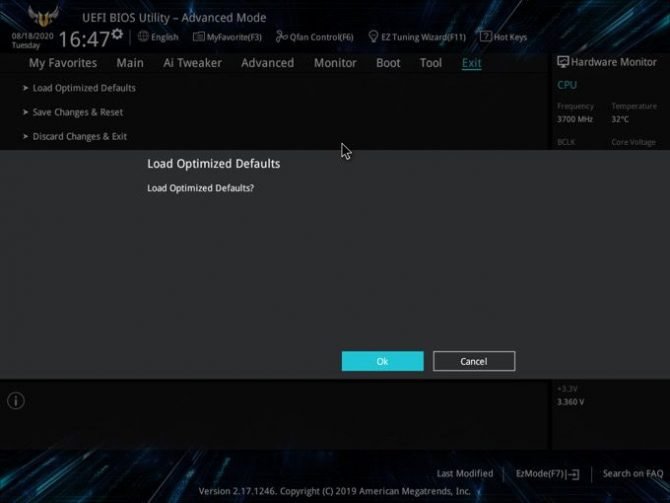
Suchen Sie nach Viren und Malware
Obwohl weniger wahrscheinlich als Hardware-, Speicher- oder Festplattenprobleme, können Viren und Malware wichtige Dateien auf einem Gerät beschädigen und einen Kernel Data Page Error (BSOD) verursachen.Lassen Sie den Virenscanner Ihren Computer überprüfen und das Problem beheben. Starten Sie dann neu, um zu sehen, ob die Fehlermeldung weiterhin angezeigt wird.
Windows Defender-Tools können Viren- und Malware-Scans durchführen, Antivirensoftware von Drittanbietern ist jedoch oft in der Lage, tiefere Scans auf Ihrem System durchzuführen.

![[Anleitung] Fix Power State Failure Driver und BSOD in Windows 8 [Anleitung] Fix Power State Failure Driver und BSOD in Windows 8](https://infoacetech.net/wp-content/uploads/2021/10/7546-bsod_on_windows_8-150x150.png)





![Wie behebt man den Windows 10 Kernel Power 41-Fehlercode? [gelöst] Wie behebt man den Windows 10 Kernel Power 41-Fehlercode? [gelöst]](https://infoacetech.net/wp-content/uploads/2022/08/9568-Kernel-Power-Error-41-Feature-Image-150x150.png)


![So sehen Sie die Windows-Version [sehr einfach]](https://infoacetech.net/wp-content/uploads/2023/06/Windows%E7%89%88%E6%9C%AC%E6%80%8E%E9%BA%BC%E7%9C%8B-180x100.jpg)


